パチスロの目押しの練習といえばユニテクマスターが抜群の出来栄えだったのですが、いまはストア登録から外れています。
PCで目押しの練習がしたいという検索流入が多いので、そのやり方をご紹介します。
パソコンでユニテクマスター
目押しの練習方法についてはこちらの記事で詳細に解説しています。
パソコンを使った目押し練習ソフトとしてユニテクマスターが使えますが、あまりに低スペックPCだと処理落ちして使い物にならないかもしれません。
あと、スマホでの動作と比較してリールストップ時に若干のタイムラグがあるので、実機さながらの練習にはならないと思います。それでも使えると嬉しいユニテクマスター。
動作させてみないと処理落ちしているかどうかわかりませんので、そのチェック方法も説明します。
参考までに私のPCはCore i7-9700KF(3.6GHz)で、GPUはNVIDIA Geforce RTX 2070 SUPERを載せているので、そこそこハイスペックな部類になります。
apkファイルのダウンロード
では、パソコンでユニテクマスターを現在でも動作させる方法を紹介します。
ここからは自己責任となる事を念の為申し上げておきます。
まず、apkファイルとはAndroid用のアプリケーション(パッケージ)に付けられた拡張子で、通称apkファイルと言います。
apkファイルは下記サイトからダウンロードできます。
中央やや下の方にAPKと書かれたボタンがあるので、クリックするとapkをダウンロードできます。
パソコン用のAndroidエミュレーターをインストール
以下、Windows用の説明です。Mac/Linuxユーザーは各自エミュレーターを調べてインストールして下さい。
Windows用エミュレーターだと、LDPlayerやBlueStacksが有名所ですが、ここではLDPlayerを紹介します。
LDPlayerのインストール
サイト中央に黄色いボタンで「インストール」とあるので、クリックしてダウンロードして下さい。
下に小さい字で「64bit版」もありますが、黄色いボタンの方でOKです。
ダウンロードしたらインストールします。何も考えず順に進めていけばOKです。
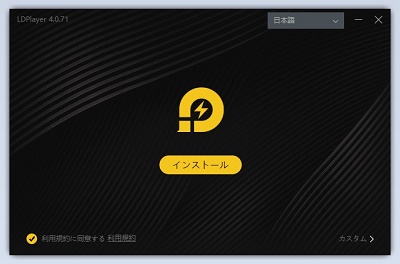
LDPlayer インストーラー起動直後
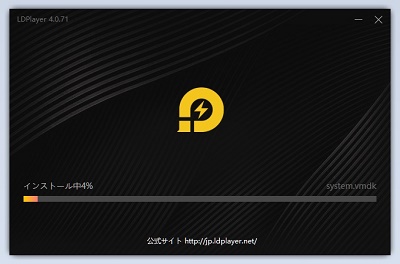
LDPlayer インストール中
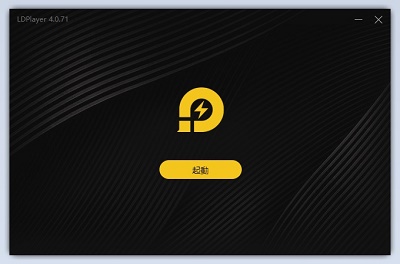
LDPlayer インストール完了
「起動」を押すとLDPlayerが起動します。
LDPlayerの設定
特に設定は必要ありません。
初回起動時にエラーがでるかもしれませんが、再起動すれば修復して起動するはずです。
で、肝心の処理落ちしているかどうかの確認方法ですが、
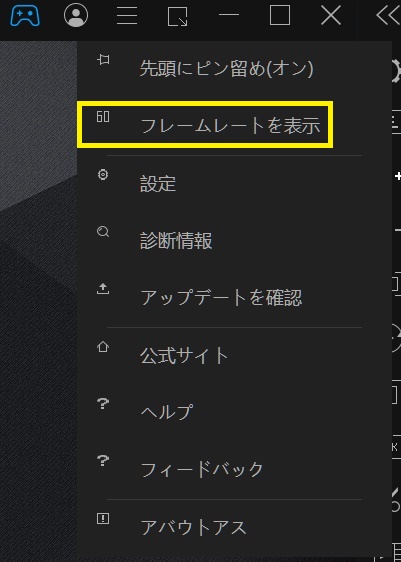
画面右に「フレームレートを表示」という設定項目があるので、これをONにします。
これで、ウィンドウ左上にフレームレートが表示されます。
処理落ちしていなければ、大凡60(60fps)を表示されます。1秒間に60回画面描画が更新されるという意味です。
低スペックPCの場合、もしかすると30fpsくらいしか出ないかもしれません。この場合は通常の1/2の遅さで画面更新がされるという事なので、リールの回転がカクついて見えます。
こうなると目押し練習にはならないので、残念ながらそのPCでの利用は諦めましょう。
別記事で紹介していますが、最初は色押しから始めて、図柄が見えるまでのステップはLDPlayerでしっかりと練習できます。
apkのインストール

ウィンドウ右にAPKと書かれたボタンがあるので、これをクリックします。
その後、用意したapkを選択。これでapkのインストールが完了してエミュレータのホーム画面にアイコンが現れます。
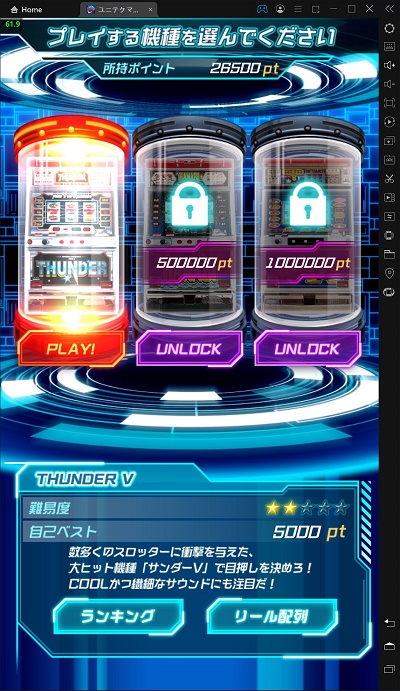
ちゃんと動きます
画面のタップ代わりにマウスをクリックして操作するのですが、リールストップ時の反応が遅いです。私の体感で1~3コマ遅れる感覚があります。
これは有線マウスを使えば改善されるかもしれません。
私はBT接続のマウスを使用しています。
有線マウスにする事で入力遅延が解消される可能性はありますし、エミュレーターが60fpsで動作しているのであれば、マウスからの信号入力の遅れ(ボトルネック)を改善するには有線にするくらいしか手立てを思いつきません。
以上、お役に立てば幸いです。
パチスロ実践記録は全てブログに残していますので、宜しければこちらも御覧ください。
ノーマルタイプ専門でも負けないパチスロの打ち方をデータと合わせて公開しています。
各記事の最後に、これまでの月次と年間記録を記録しています。私が好んでアクロス機を打つ理由がおわかり頂けると思います。
ご覧いただき、ありがとうございました。
ランキングに参加しています。ポチっと押してから去る方に感謝です。ありがとうございます。
![]()
にほんブログ村




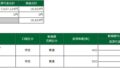

コメント